Snel alle tabtekens converteren naar spatie-tekens in Word
Kutools voor Word
Normaal gesproken, wanneer u alle tabs moet converteren naar spatie-tekens of alle tabs moet vervangen door spatie-tekens in een document, kunt u snel alle tabtekens met spaties vervangen met de opdracht Zoeken en Vervangen. Echter, het kan zijn dat u wat tijd moet besteden aan het uitvogelen hoe u alle tabs met spaties kunt vervangen in het document. De Tab naar Spatie functie van Kutools voor Word kan snel alle tabtekens converteren naar spatie-tekens in het hele document of een deel van het document in Word.
Alle tabtekens converteren naar spatie-tekens in het hele document
Alle tabtekens converteren naar spatie-tekens in een geselecteerd deel van het document
Aanbevolen productiviteitstools voor Word
Kutools voor Word: Combineert AI 🤖, met meer dan 100 geavanceerde functies bespaart 50% van uw documentverwerkings tijd.Vrije download
Office Tab: Voegt browser-achtige tabbladen toe aan Word (en andere Office tools), waardoor het navigeren tussen meerdere documenten eenvoudiger wordt.Vrije download
Klik op Kutools > Converteren > Tab naar Spatie. Zie screenshot:

Alle tabtekens converteren naar spatie-tekens in het hele document
Als u alle tabs wilt converteren naar spatie-tekens in een document zoals te zien is in de onderstaande schermafbeelding, kunt u dit snel als volgt doen:

1. Pas het hulpprogramma toe door te klikken op Kutools > Converteren > Tab naar Spatie.

2. Nadat u op Tab naar Spatie hebt geklikt, verschijnt er een dialoogvenster. Als u alle Tab-tekens wilt converteren naar Spatie-tekens in het hele document, klikt u op Ja.
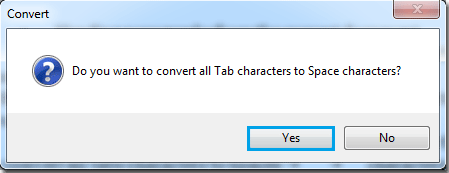
3. Nadat u op Ja hebt geklikt, verschijnt er een dialoogvenster dat u informeert over het resultaat van de conversie. Klik op OK.

4. Het zal alle tabs in het document omzetten in spaties zoals te zien is in de onderstaande schermafbeeldingen.
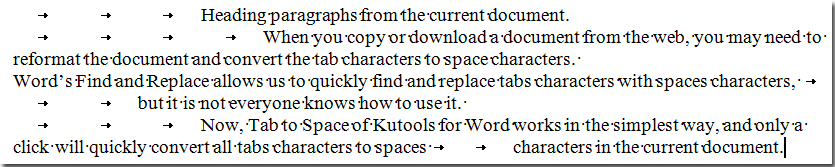 |
 |
Alle tabtekens converteren naar spatie-tekens in een geselecteerd deel van het document
Als u alleen alle tabs in een deel van het document wilt converteren naar spatie-tekens, kunt u dit als volgt doen:
1. Markeer en selecteer een deel van het document waarin u alle tabs wilt vervangen door spaties.

2. Pas vervolgens het hulpprogramma toe door te klikken op Kutools > Converteren > Tab naar Spatie.
3. Alle tabtekens in het geselecteerde deel van het document worden geconverteerd naar spatie-tekens. Zie screenshots:
 |
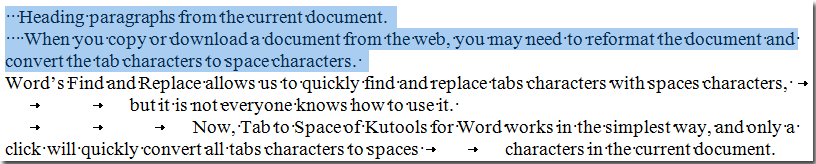 |
Beste productiviteitstools voor Office
Kutools voor Word - Verhoog uw Word-ervaring met meer dan 100 indrukwekkende functies!
🤖 Kutools AI-functies: AI Assistent / Realtime Assistent / Super Polish (Formaat behouden) / Super Vertalen (Formaat behouden) / AI Redactie / AI Proeflezen...
📘 Documentbeheer: Pagina's splitsen / Documenten samenvoegen / Selectie exporteren in verschillende indelingen (PDF/TXT/DOC/HTML...) / Batch converteren naar PDF...
✏ Inhoud bewerken: Batch Zoeken en Vervangen over meerdere bestanden / Alle afbeeldingen formaat wijzigen / Tabelrijen en -kolommen transponeren / Tabel naar tekst converteren...
🧹 Moeiteloos opschonen: Extra spaties verwijderen / Sectie-einden / Tekstvakken / Hyperlinks / Voor meer verwijderopties ga naar de groep Verwijderen...
➕ Creatief invoegen: Duizendtalscheidingsteken invoegen / Selectievakjes / Keuzerondjes / QR-code / Barcode / Meerdere afbeeldingen / Ontdek meer in de groep Invoegen...
🔍 Nauwkeurige selecties: Specifieke pagina's aanwijzen / Tabellen / Vormen / Kopalinea's / Verbeter de navigatie met meer Selecteren functies...
⭐ Sterverbeteringen: Navigeer naar elke locatie / Automatisch herhalende tekst invoegen / Wisselen tussen documentvensters /11 conversietools...

Beste productiviteitstools voor Office
Kutools voor Word - 100+ Hulpprogramma's voor Word
- 🤖 Kutools AI-functies: AI Assistent / Realtime Assistent / Super Polish / Super Vertalen / AI Redactie / AI Proeflezen
- 📘 Documentbeheer: Pagina's splitsen / Documenten samenvoegen / Batch converteren naar PDF
- ✏ Inhoud bewerken: Batch Zoeken en Vervangen / Alle afbeeldingen formaat wijzigen
- 🧹 Moeiteloos opschonen: Verwijder extra spaties / Sectie-einden verwijderen
- ➕ Creatief invoegen: Duizendtalscheidingsteken invoegen / Selectievakjes invoegen / QR-codes maken